如果我们想要保养自己的爱普生打印机,确保其长期稳定运行并避免喷头被脏东西污染,那么清洗喷头是一个重要的步骤。下面是一些简单的步骤,帮助您清洗爱普生打印机的喷头。
![图片[1] - 爱普生打印机怎么清洗喷头 教程指南 - 乐享应用](https://oss.vbbbs.com/resources/vbbbs/webp/QQ20231130135740.webp)
爱普生打印机喷头深度清洗步骤
方法一:
1、 首先右键打印机图标,打开“打印机设置”
![图片[2] - 爱普生打印机怎么清洗喷头 教程指南 - 乐享应用](https://oss.vbbbs.com/resources/vbbbs/webp/20220830101631_58769.webp)
2、接着进入上方“维护”选项。
![图片[3] - 爱普生打印机怎么清洗喷头 教程指南 - 乐享应用](https://oss.vbbbs.com/resources/vbbbs/webp/20220830101714_14796.webp)
3、进入后,点击下方“打印头清洗”按钮。
![图片[4] - 爱普生打印机怎么清洗喷头 教程指南 - 乐享应用](https://oss.vbbbs.com/resources/vbbbs/webp/20220830101718_48536.webp)
4、打开后点击“开始”就能清洗喷头了。
![图片[5] - 爱普生打印机怎么清洗喷头 教程指南 - 乐享应用](https://oss.vbbbs.com/resources/vbbbs/webp/20220830101722_83072.webp)
方法二:
1、如果你的打印机不支持自动清洗,那就要手动清洗了。
2、首先断开电源,打开打印机盖子,并将其中的字车拉出来。
![图片[6] - 爱普生打印机怎么清洗喷头 教程指南 - 乐享应用](https://oss.vbbbs.com/resources/vbbbs/webp/20220830101854_34185.webp)
3、拆开后,将准备好的清洗液挤在打印机里。
![图片[7] - 爱普生打印机怎么清洗喷头 教程指南 - 乐享应用](https://oss.vbbbs.com/resources/vbbbs/webp/20220830101935_65781.webp)
4、再将墨盒装回去,把清洗液挤在吸墨垫上。
5、最后静置3个小时以上,再重新装回打印机就可以了。
![图片[8] - 爱普生打印机怎么清洗喷头 教程指南 - 乐享应用](https://oss.vbbbs.com/resources/vbbbs/webp/20220830102014_44258.webp)
以上就是爱普生打印机喷头的清洗步骤。定期对打印机进行维护和清洗,不仅能够提高打印质量,还能延长设备的使用寿命。
© 版权声明
文章版权归作者所有,未经允许请勿转载。
THE END





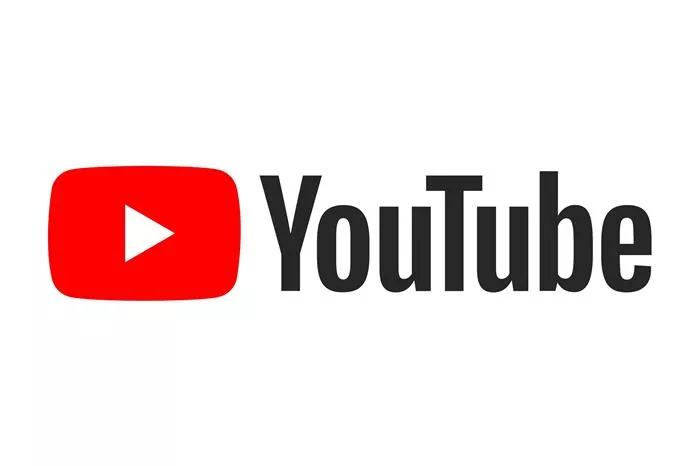





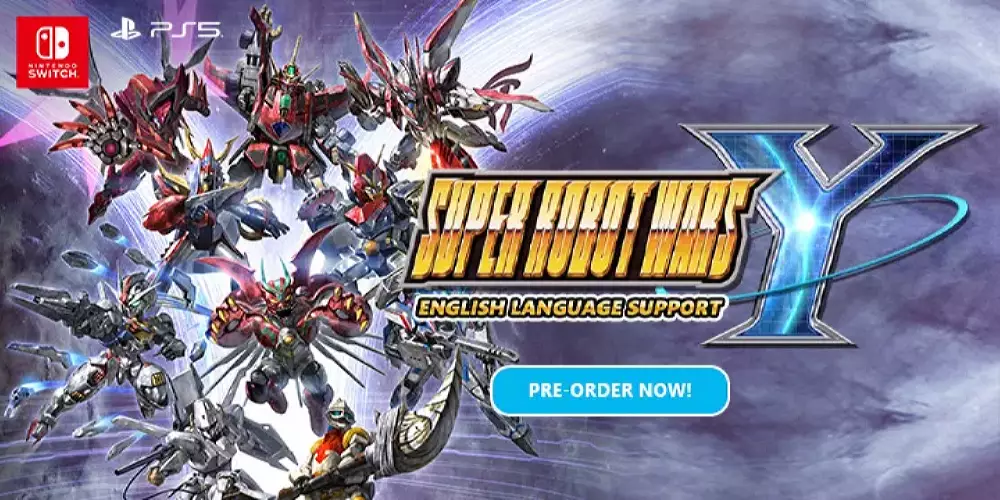





请登录后查看评论内容